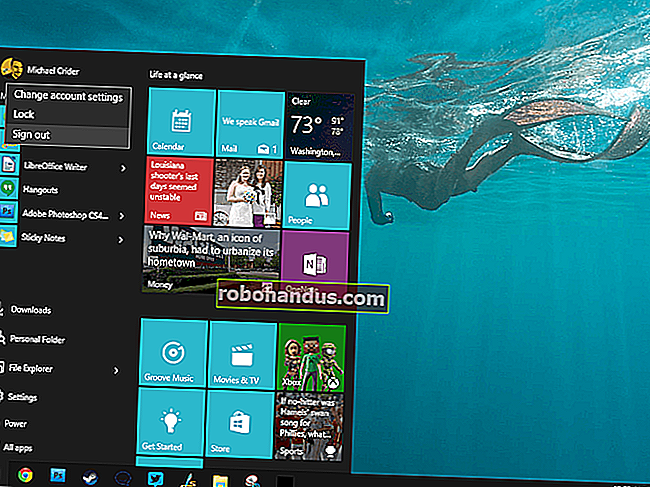AndroidデバイスからGmailアカウントを削除する方法

AndroidデバイスからGmailアカウントを削除する唯一の方法は、関連付けられているGoogleアカウントを削除することです。Gmailによる新着メールの同期を停止することはできますが、携帯電話やタブレットから特定のGoogleアカウントを削除したい場合は、次の方法で行います。
Googleアカウントを削除すると、Googleマップ、Google Playストア、その他のアプリなどのサービスが利用できなくなります。これらのアプリへの中断のないアクセスを維持するには、Androidデバイスに別のGoogleアカウントを追加するか、2つ目のGoogleアカウントが既にサインインしている必要があります。
前述のように、代わりにGmailの同期をオフにすることができます。これにより、Gmailがデバイスの受信トレイを更新しなくなり、アカウントを他の場所で使用できるようになります。
Gmailアカウントを削除することにした場合は、デバイスを手元に用意する必要がありますが、必要に応じてリモートでアカウントからサインアウトできます。
Gmailの同期をオフにする
始める前に、お使いのAndroidのバージョンによって、デバイスの[設定]メニューにアクセスする手順が若干異なる場合があることを指摘しておくことが重要です。以下の手順は、Android 9Pie以降で機能するはずです。
アプリドロワーのアプリをクリックするか、通知シェードを下にスワイプして歯車アイコンをタップすることで、デバイスの[設定]メニューに移動します。

デバイスの設定で、デバイスでの名前に応じて、[アカウント]または[アカウントとバックアップ]を見つけて押します。
注: 一部のデバイスでは、さまざまなアカウントを見つけて管理するために、追加の[アカウント]メニューをタップする必要があります。

Googleアカウントを見つけてタップし、個々のアカウント設定にアクセスします。「アカウントの同期」または「アカウントの同期」をクリックします。

Gmail同期の設定を見つけ、トグルをタップしてオフにします。

Gmail通知のミュート
Gmailでアカウントの通知を無効にして、ログインして同期したまま、通知をミュートにするオプションもあります。
Gmailアプリを開き、左上隅にあるハンバーガーメニューアイコンをタップしてサイドメニューにアクセスし、一番下までスクロールして[設定]をタップします。

アカウントを見つけてタップし、アカウントの設定領域で[通知]をタップします。

アカウントの通知強度を「すべて」から「なし」に変更します。または、最も重要な電子メールの通知を許可する場合は、「高優先度のみ」を選択できます。

「なし」を選択すると、Gmailアカウントの通知はミュートされます。後で確認する必要がある場合でも、メールはサイレントに受信されます。
Gmailアカウントの削除
Gmailアカウントをデバイスから削除することにした場合は、いくつかの簡単な手順で削除できます。まったく新しいGmailアカウントに切り替える場合、またはデバイスを他の人に譲渡する場合は、これを検討する必要があります。
まず、通知シェードを下にスワイプし、歯車のアイコンをタップして、デバイスの[設定]メニューを開きます。

「設定」メニューで「アカウント」を見つけてタップします。このセクションには、所有しているデバイスに応じて、「アカウントとバックアップ」などのラベルが付いている場合があります。

Googleアカウントを見つけて押すと、アカウント設定が開きます。「アカウントの削除」をタップしてプロセスを開始します。

最後にもう一度[アカウントの削除]をクリックして、削除を確認するように求められます。

これをタップすると、Gmailアカウントがデバイスから削除されます。Gmailやその他のGoogleサービスでアクセスできなくなります。
Gmailアカウントをリモートで削除する
Androidデバイスを紛失した場合、または盗まれた場合は、オンラインのGoogleアカウント設定からリモートでアカウントを削除できます。これを行うには、コンピューターなどの別のデバイスが必要です。
別のデバイスからウェブ上のGoogleアカウントにログインします。左側のメニューで「セキュリティ」をクリックします。

[デバイス]まで下にスクロールして、[デバイスの管理]をクリックします。

Googleアカウントがログインしているデバイスのリストが表示されます。不足しているデバイスをクリックし、[アカウントアクセス]の下の[削除]ボタンをクリックします。

アカウントを削除するかどうかを確認する警告が表示されます。「削除」をクリックして確定します。

それが完了すると、アカウントアクセスがデバイスから削除されたという確認が届きます。

技術的には、これによりデバイスからログアウトされますが、完全に削除されるわけではありません。アカウントアクションを実行するようにデバイスにアラートが表示され、アクセスを復元するためにパスワードをもう一度入力するように求められます。
この時点でデバイスからアカウントの痕跡を完全に削除するには、上記のように、Androidの設定に移動し、[設定]> [アカウント]に移動して、Googleアカウントを見つけます。「アカウントの削除」をクリックし、確認して完全に削除します。

これが完了すると、Gmailアカウントの最後のトレースがデバイスから完全に削除されます。
これを行うことは、Androidデバイスを紛失した場合、または販売を計画している場合に重要です。秒を追加する場合は、Gmailアカウントを削除する必要はありません。必要な数のアカウントにサインインできます。
ただし、Gmailアカウントを削除する必要がある場合は、開始から終了まで数分以上かかることはありません。